यदि आप फेसटाइम का उपयोग करके स्क्रीन साझा करना चाहते हैं और सोच रहे हैं कि फेसटाइम पर स्क्रीन कैसे साझा करें, तो यह लेख आसानी से ऐसा करने के सभी तरीकों को सूचीबद्ध और समझाता है।
Apple ने मोंटेरी ऑपरेटिंग सिस्टम के संस्करण 12.1 के रिलीज के साथ macOS के लिए फेसटाइम में स्क्रीन शेयरिंग की कार्यक्षमता पेश की है। यह एक उपयोगिता थी जो बहुत लंबे समय से फेसटाइम से अनुपस्थित थी। जब प्रासंगिक सॉफ़्टवेयर स्थापित और संचालित होता है, तो Mac, iPhone और iPad के सभी आधुनिक संस्करणों में स्क्रीन साझा करने की क्षमता होती है।
यदि आप और भाग लेने वाले अन्य लोग ऐसे ऑपरेटिंग सिस्टम चला रहे हैं जो एक दूसरे के साथ संगत हैं, तो आप फेसटाइम का उपयोग करके स्क्रीन साझा करना शुरू करने के लिए तैयार हैं। तो, कुल मिलाकर, आइए फेसटाइम पर स्क्रीन साझा करने के तरीके का उत्तर जानने के लिए आगे बढ़ें। आइए इस सुविधा की कार्यक्षमता और उन कई तरीकों के बारे में बात करें जिनके द्वारा आप स्क्रीन साझा कर सकते हैं।
मैक पर फेस टाइम स्क्रीन शेयर के तरीके
चूँकि अलग-अलग Mac अलग-अलग macOS पर चलते हैं, इसलिए आपको फेसटाइम पर स्क्रीन साझा करने का तरीका समझने के लिए अलग-अलग प्रक्रियाओं का पालन करने की आवश्यकता हो सकती है। फेसटाइम का उपयोग करके अपने ऑपरेटिंग सिस्टम और स्क्रीन शेयर के अनुसार इस गाइड के नीचे दिए गए अनुभागों का पालन करें।
सोनोमा v14 और इससे ऊपर
सोनोमा v14 के साथ फेसटाइम पर स्क्रीन कैसे साझा करें? फेसटाइम वीडियो चैट में भाग लेने के दौरान अपनी स्क्रीन साझा करने के लिए macOS 12 या बाद के संस्करण की आवश्यकता होती है। आप और अन्य लोग एक ही समय में एक चित्र एल्बम पर जा सकते हैं, एक ही वेब पेज एक साथ देख सकते हैं, या अन्य लोगों की प्रतिक्रियाएँ देखते और सुनते समय जिस चीज़ पर आप काम कर रहे हैं उस पर इनपुट प्रदान करें।
- अपने मैक पर वह एप्लिकेशन खोलें जिसे आप उस व्यक्ति के साथ साझा करना चाहते हैं जिससे आप बातचीत के दौरान फेसटाइम के माध्यम से बात कर रहे हैं।
- स्क्रीन शेयर बटन पर क्लिक करने के बाद, वीडियो बटन को शीर्ष मेनू बार में देखा जा सकता है।
आप आगे बढ़ने के लिए निम्नलिखित तरीकों का विकल्प चुन सकते हैं:
- आप अपने माउस कर्सर को साझा विंडो के पूर्वावलोकन पर रखकर, बदलें पर क्लिक करके साझा की जा रही विंडो को स्विच कर सकते हैं साझा विंडो बटन, माउस पॉइंटर को उस विंडो पर ले जाएं जिसे आप साझा करना चाहते हैं, और फिर इस विंडो को साझा करें पर क्लिक करें बटन।
- कृपया पूरी स्क्रीन मेरे साथ साझा करें: ड्रॉप-डाउन मेनू से स्क्रीन का चयन करें, फिर कर्सर को डिस्प्ले के किसी भी अनुभाग पर खींचें, और अंत में इस स्क्रीन को साझा करें का चयन करें।
- जब आप Apple सिलिकॉन वाले Mac पर एक या अधिक विंडो साझा कर रहे हों तो विंडो जोड़ें बटन पर क्लिक करें। यह आपको अधिक विंडो साझा करने देगा. विंडो साझा करना बंद करने के लिए विंडो पूर्वावलोकन के बाईं ओर स्थित माइनस बटन पर क्लिक करें।
- किसी एप्लिकेशन की सभी विंडो साझा करें: उस ऐप का चयन करें जिसे आप साझा करना चाहते हैं, फिर कर्सर को उस विंडो पर खींचें जिसे आप साझा करना चाहते हैं और शेयर ऑल [ऐप] विंडोज बटन पर क्लिक करें।
- आपमें से प्रत्येक के पास एक विंडो है: ड्रॉप-डाउन मेनू से विंडो का चयन करें, फिर तीर को उस विंडो पर खींचें जिसे आप साझा करना चाहते हैं और इस विंडो को साझा करें बटन पर क्लिक करें। यदि आप कोई ऐप या विंडो साझा करना चाहते हैं, तो आप ऐप के अंदर मैक्सिमम बटन को क्लिक करके और दबाकर भी ऐसा कर सकते हैं।
यह भी पढ़ें: मैकबुक पर स्क्रीन शेयर कैसे करें
वेंचुरा v13 और ऊपर
वीडियो कॉल के दौरान आप SharePlay टूल का उपयोग कर सकते हैं। वेंचुरा पर फेसटाइम पर स्क्रीन कैसे साझा करें इसका उत्तर देने के लिए, SharePlay का उपयोग करना सुरक्षित है।
ऐसा करते समय, आप एकीकृत चित्र एल्बम पर जा सकते हैं, अगली छुट्टियों की योजना बना सकते हैं, या बाकी सभी की भावनाओं को देखते और सुनते हुए आप जिस चीज़ पर काम कर रहे हैं उस पर प्रतिक्रिया प्राप्त कर सकते हैं।
- अपने मैक पर एक एप्लिकेशन खोलें जिसे आप उस व्यक्ति के साथ साझा करना चाहेंगे जिससे आप बातचीत के दौरान फेसटाइम के माध्यम से बात कर रहे हैं।
- फेसटाइम तक पहुंचने के लिए, शीर्ष मेनू बार पर स्थित आइकन चुनें।
- आपके द्वारा लेबल वाले बटन पर क्लिक करने के बादस्क्रीन शेयर," निम्नलिखित में से कोई एक कार्य करें:
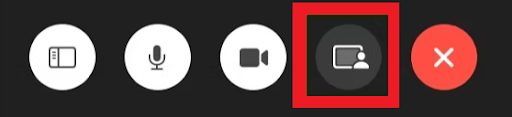
- साझा करना बंद करने के लिए, मेनू बार पर जाएं, फेसटाइम आइकन पर क्लिक करें और फिर स्टॉप शेयरिंग बटन पर क्लिक करें।
- कृपया पूरी स्क्रीन मेरे साथ साझा करें: ड्रॉप-डाउन मेनू से स्क्रीन का चयन करें, फिर कर्सर को डिस्प्ले के किसी भी अनुभाग पर खींचें, और अंत में इस स्क्रीन को साझा करें का चयन करें।
- ऐप विंडो साझा की जाएगी: विंडो का चयन करने के बाद इस विंडो को साझा करें पर क्लिक करें, फिर माउस कर्सर को उस एप्लिकेशन पर नेविगेट करें जिसकी विंडो आप साझा करना चाहते हैं।
यह भी पढ़ें: मैक पर सफ़ारी क्रैशिंग, फ़्रीज़िंग को कैसे ठीक करें
मोंटेरे v12 और ऊपर
अंत में, आइए समझें कि मोंटेरे पर फेसटाइम पर स्क्रीन कैसे साझा करें। MacOS मोंटेरे पर फेसटाइम वीडियो चैट के दौरान, आप एप्लिकेशन, वेब पेज और अन्य सामग्री प्रदर्शित करने के लिए SharePlay का उपयोग करके अपनी स्क्रीन साझा कर सकते हैं। यह सुविधा फेसटाइम पर उपलब्ध है।
ऐसा करते समय, आप एक साथ किसी चित्र एलबम में जा सकते हैं, अपनी अगली छुट्टियों की एक साथ योजना बना सकते हैं, या बाकी सभी की भावनाओं को देखते और सुनते हुए जिस चीज़ पर आप काम कर रहे हैं उस पर प्रतिक्रिया मांग सकते हैं।
- अपने मैक पर एक एप्लिकेशन खोलें जिसे आप उस व्यक्ति के साथ साझा करना चाहेंगे जिससे आप बातचीत के दौरान फेसटाइम के माध्यम से बात कर रहे हैं।
- फेसटाइम तक पहुंचने के लिए, शीर्ष मेनू बार पर स्थित आइकन चुनें।
- आपके द्वारा लेबल वाले बटन पर क्लिक करने के बादस्क्रीन शेयर," निम्नलिखित में से कोई एक कार्य करें:
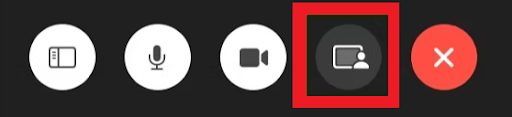
- साझा करना बंद करने के लिए, मेनू बार पर जाएं, फेसटाइम आइकन पर क्लिक करें और फिर स्टॉप शेयरिंग बटन पर क्लिक करें।
- कृपया पूरी स्क्रीन मेरे साथ साझा करें: ड्रॉप-डाउन मेनू से स्क्रीन का चयन करें, फिर कर्सर को डिस्प्ले के किसी भी अनुभाग पर खींचें, और अंत में इस स्क्रीन को साझा करें का चयन करें।
- ऐप विंडो साझा की जाएगी: विंडो का चयन करने के बाद इस विंडो को साझा करें पर क्लिक करें, फिर माउस कर्सर को उस एप्लिकेशन पर नेविगेट करें जिसकी विंडो आप साझा करना चाहते हैं।
यह भी पढ़ें: मैक कीबोर्ड पर हैशटैग कैसे टाइप करें (100% वर्किंग गाइड)
फेसटाइम का उपयोग करके स्क्रीन शेयर करना: सारांश
तो, फेसटाइम पर स्क्रीन साझा करने का तरीका इस प्रकार है। स्क्रीन शेयरिंग एक ऐसा फ़ंक्शन है जो कई अलग-अलग वीडियो कॉन्फ्रेंसिंग कार्यक्रमों में उपलब्ध है, और अब macOS पर फेसटाइम का उपयोग करके अपनी स्क्रीन को आसानी से साझा करना भी संभव है।
आपकी स्क्रीन साझा करने की प्रक्रिया में केवल कुछ क्लिक की आवश्यकता होती है, और सामान्य तौर पर उपयोगकर्ता इंटरफ़ेस सीधा होता है। दूसरी ओर, डिवाइस का उपयोग करने वाला कोई भी व्यक्ति जो नवीनतम सॉफ़्टवेयर चलाने में विफल रहता है, उसे किसी अन्य टूल का उपयोग करने की आवश्यकता होगी।
यह एक कमी है. ऐसा कहने के बाद, तकनीकी अप्रचलन अपरिहार्य है, और देर-सबेर हर कोई आधुनिक हो जाएगा।
तो, हमें आपके साथ बस इतना ही साझा करना था। यदि आपके पास फेसटाइम पर स्क्रीन साझा करने से संबंधित कोई प्रश्न है, तो आप उसे नीचे टिप्पणी अनुभाग में पूछ सकते हैं। हमारे ब्लॉग से दैनिक अपडेट प्राप्त करने के लिए, हमारे न्यूज़लेटर की सदस्यता लें और हमारे सोशल मीडिया पेजों का अनुसरण करें।